随着智能设备的普及,人们对于网络连接的需求日益增长。滴卡作为一种便携式移动上网设备,为用户提供了方便快捷的网络解决方案。但是,如何将其与手机等设备配对...
2025-05-01 2 操作步骤
在数字时代,智能手机已然成为我们生活中不可或缺的一部分,而手机拍摄的照片更是记录生活点滴的珍贵瞬间。但有时,我们也需要将这些照片传输到电脑进行备份或编辑。那么如何有效地连接手机拍摄的照片到电脑呢?本文将为您提供详细的步骤和实用技巧,帮助您轻松完成照片传输的过程。
在开始操作之前,确保您的手机和电脑均处于正常工作状态,并安装有必要的驱动程序。请确认您的照片没有被误删,并能够通过手机方便地访问。
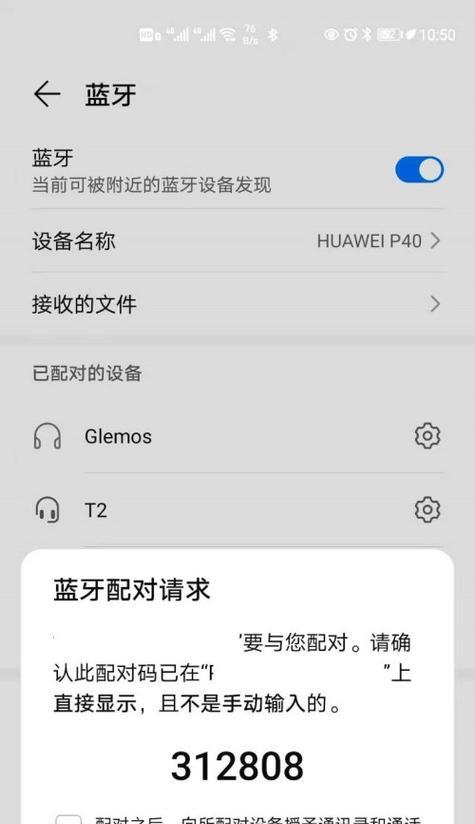
最常用且稳定的方式来连接手机和电脑是通过数据线。以下是详细步骤:
1.在手机上开启USB调试模式(通常在设置>关于手机>连击版本号几次即可开启开发者选项,然后回到设置>系统>开发者选项>USB调试)。
2.使用原装或认证的数据线将手机连接至电脑。
3.电脑会自动检测到新设备并安装必要的驱动程序(有时需手动安装)。
4.打开手机通知栏,选择数据传输模式(根据手机型号不同,选项可能略有不同)。
5.等待电脑识别手机后,打开“我的电脑”,找到“可移动磁盘”图标,点击打开手机存储。
6.复制您想要转移的照片文件到电脑的相应文件夹中。
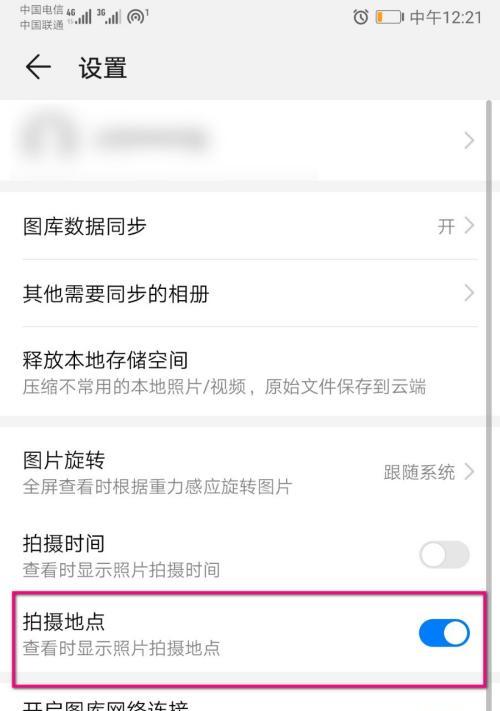
如果您不想使用数据线,也可以通过无线网络来传输照片。请按照下面的步骤操作:
1.确保您的手机和电脑共用同一个Wi-Fi网络。
2.在手机上,您可以使用相册自带的分享功能,选择“通过Wi-Fi发送”或类似选项将照片发送到电脑。
3.在电脑端,您可以使用第三方同步软件,如“小米手机助手”等,通过手机扫描二维码的方式建立连接。
4.连接成功后,选择您要传输的照片,并执行传输操作。

目前大多数智能手机都支持云服务。通过以下步骤,您可以利用云服务上传至云端,再从电脑下载:
1.在手机上,进入云服务应用,通常包含在相册APP中。
2.选择需要同步的照片,并上传到云端。
3.在电脑上,访问云服务官方网站或使用其客户端应用程序。
4.登录您的账户,查找您刚刚上传的照片,并下载到电脑。
Q:数据线连接后电脑无法识别手机怎么办?
A:首先检查数据线和接口是否有问题。若无,尝试更新或重新安装电脑的USB驱动程序。如果您使用的是苹果设备,可能需要下载并安装iTunes。
Q:无线传输照片时,如何确保数据传输的安全性?
A:使用个人WiFi网络并确保网络加密。不要在不安全的公共WiFi网络下进行文件传输,以保护个人信息。
Q:云服务上传照片有哪些要注意的?
A:确保手机和电脑端的账户信息一致,检查云服务的存储空间是否足够,并注意云服务可能产生的上传下载流量费用。
通过上述方法,您应该能够顺利地将手机拍摄的照片连接到电脑并进行管理和备份。每种方法都有其特点,您可以根据自己的需求和情况选择最便捷的方式。记住,定期备份您的照片,以避免意外丢失。希望本文能帮助您轻松搞定手机到电脑的照片传输任务。
标签: 操作步骤
版权声明:本文内容由互联网用户自发贡献,该文观点仅代表作者本人。本站仅提供信息存储空间服务,不拥有所有权,不承担相关法律责任。如发现本站有涉嫌抄袭侵权/违法违规的内容, 请发送邮件至 3561739510@qq.com 举报,一经查实,本站将立刻删除。
相关文章

随着智能设备的普及,人们对于网络连接的需求日益增长。滴卡作为一种便携式移动上网设备,为用户提供了方便快捷的网络解决方案。但是,如何将其与手机等设备配对...
2025-05-01 2 操作步骤

看电影已经成为我们日常生活中不可或缺的休闲方式之一。使用华为电脑全屏观看电影,不仅能获得更加沉浸的观影体验,而且还能享受华为产品特有的智能化操作。本文...
2025-05-01 2 操作步骤

在使用苹果手机的过程中,有时候我们可能会遇到需要重启手机或者关机的情况。正确的操作步骤是什么?本文将详细介绍苹果手机关机与重启的详细步骤,并在操作过程...
2025-04-30 5 操作步骤

随着数码设备的普及,人们在处理文件时越来越倾向于使用便携且高效的工具。苹果手机因其出色的性能和用户体验,成为很多用户的首选。但有时我们需要将手机内的文...
2025-04-29 5 操作步骤

在网络安全的管理和维护中,将某些IP或域名加入黑名单是一种常见的防护手段。这不仅能够防止恶意访问,还能为网络环境的清洁提供保障。本文将为您详细介绍如何...
2025-04-29 6 操作步骤

在信息时代的今天,投票已经成为我们日常生活中不可或缺的一部分,无论是线上调查、问卷填写还是参与各种评选活动。如果您使用的是苹果手机(iPhone),您...
2025-04-29 7 操作步骤